3DMax如何制作半球网格?
溜溜自学 室内设计 2022-12-07 浏览:845
大家好,我是小溜,3DMax是一款受到广泛使用的建模软件,许多行业的建模师都会使用该软件。一些模型经常会接触到各种网格,软件里面也有便捷的工具可以帮助我们做到,那么3DMax如何制作半球网格?小溜来演示给大家看看。
工具/软件
硬件型号:华为笔记本电脑MateBook 14s
系统版本:Windows7
所需软件:3DMax2012
方法/步骤
第1步
打开3Dmax2012软件,进入软件工作界面;
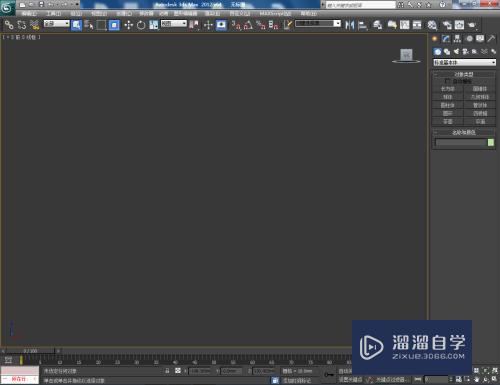
第2步
点击【创建】-【几何体】-【球体】,按图示设置一个半球模型参数并将其绘制出来;
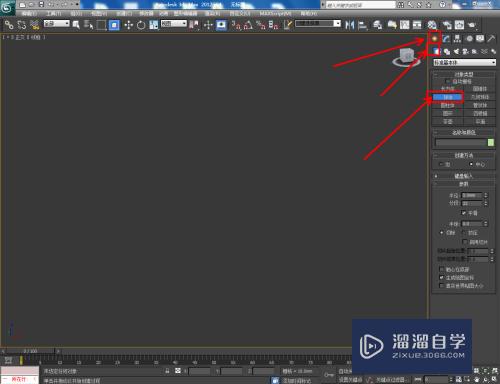


第3步
选中半球,点击【修改】-【修改器列表】-【晶格】,按图示设置好晶格的各个参数,制作出一个半球网格模型婶艳码;





第4步
点击【材质编辑器】,按图示设劫贪置一个金属材质球并将其附加给半球网格模型即可。以上就是关于3Dmax怎么制作半球网格的醒侮所有介绍。




注意/提示
好了,以上就是“3DMax如何制作半球网格?”这篇文章全部内容了,小编已经全部分享给大家了,还不会的小伙伴们多看几次哦!最后,希望小编今天分享的文章能帮助到各位小伙伴。如果大家想更深入了解3DMax那么点击这里了解学习更多课程。
相关文章
距结束 05 天 04 : 11 : 44
距结束 00 天 16 : 11 : 44
首页






